Windows搭載のPCで英語以外の外国語の文字を入力するための準備は、以前と比較するとかなり楽になった。とは言え、スマートフォンやタブレットの方がはるかに簡単である。
ここでは、スマートフォンでタイ語を入力できる環境にする方法を説明してみたい。
タイ語の文字を入力できるという利便性
タイ語に限らず、外国語をPCやスマホで入力できる環境にしておくことは、その言語を学習しているなら必須のことだろう。分からない単語などがあった場合など、すぐに調べることができるからだ。
例えば、下記のようにインスタグラム(Instagram)をタイ語学習に利用しているような時、知らない単語や表現がでてきても、その場ですぐに検索することができる。
タイ文字を入力したいと思った時、すぐに対応できるよう、使用頻度が少なくてもタイ文字を入力できる環境を整えておくと便利である。
アンドロイドのスマートフォンでタイ語を入力する場合
アンドロイド(Android)のスマホでタイ文字を入力するには、下記の通りの手順でタイ文字の入力環境を整える必要がある。
タイ語のキーボードをインストール
スマホのアプリで「タイ語 キーボード」や「thai keyboard」で検索すると、タイ語のキーボードのアプリが表示される。
いろいろなアプリがあるが、基本的には同じだ。ただ、キーボードの背景の色など、人それぞれ好みもあるので、いくつか試してみて気に入ったものを使用すればいいだろう。
ここではタイ語の入力アプリの1つ、「Keyboard ManMan」を例として取り上げてみたい。
それでは、まずKeyboard ManManをインストールしてみよう。

アプリを起動させる
アプリをインストールしたら起動させ「NEXT」をタップする。

設定の「言語と入力」を選択する
次に設定で「言語と入力」をタップする。設定の初期のアイコンは歯車のようなものなので、それをタップすれば設定の画面になる。

タイ語を追加する
「言語と入力」をタップ後、「言語」をタップすると下記の画面になる。
ここで「言語を追加」をタップし、追加する言語を選択する。タイ語なら「ไทย」と表示されている言語となる。
タイ語を追加すると青丸に囲まれているように、タイ語が表示される。
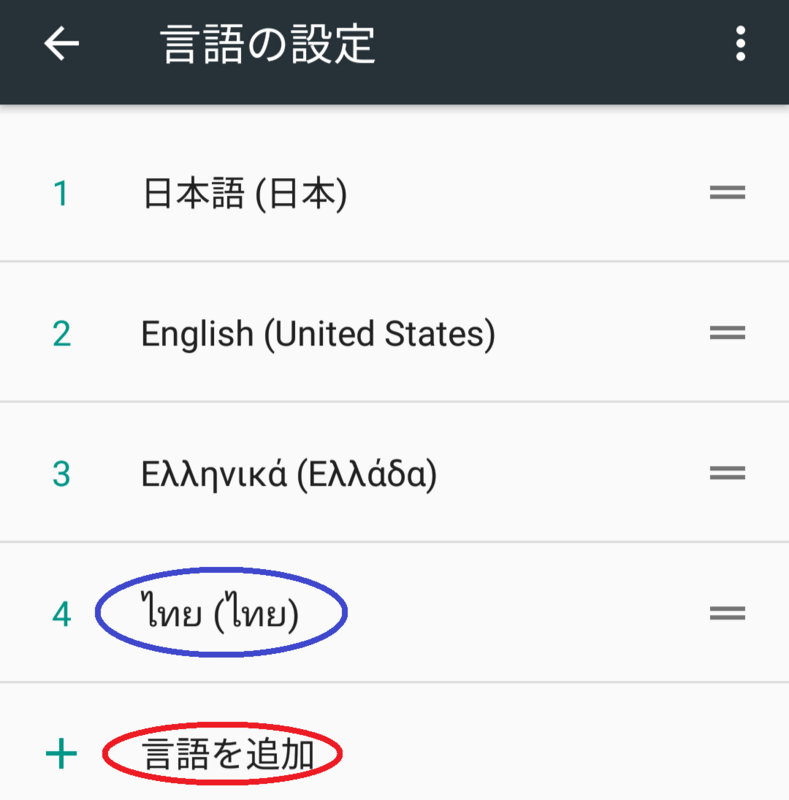
仮想キーボードの設定
タイ語が追加されたのを確認したら、前の画面(「言語と入力」)に戻り、「仮想キーボード」をタップする。
「仮想キーボード」をタップすると、下記の画面となる。ここで「Keyboard ManMan」のスイッチを右側に動かす。

OKをタップし、準備完了
「Keyboard ManMan」のスイッチを右側に動かすと、下記のような「注意」が表示されるので、「OK」をクリックする。
「OK」をクリック後、「Keyboard ManMan」スイッチの色がモノクロからカラーに変わり、タイ語のキーボードが使用できるようになる。

キーボードを変更する
タイ語のキーボードの設定が終了したら、これでタイ文字を入力することができるようになる。
タイ文字を入力する時は、キーボードを変更する必要がある。キーボードを変更するには、右下のキーボードのアイコンをタップする。

「Keyboard ManMan」を選択
選択できるキーボードが表示されるので、「Keyboard ManMan」を選択する。

これでタイ語のキーボードが表示され、タイ文字を入力することができるようになる。
iPhoneやiPadでタイ語を入力する場合
iPhoneやiPadを使用しているなら、タイ文字を入力するのはもっと簡単である。
キーボードを設定する
設定の画面で「一般」を選択し、次に「キーボード」を選択する。

「キーボード」を選択
次に「キーボード」を選択する。

タイ語を追加する
「新しいキーボードを追加」選択し、次にタイ語を選択する。

これで設定は完了だ。アンドロイドの場合と比較すると非常に簡単である。
タイ文字を入力する
タイ文字を入力する場合は、地球のようなアイコン(赤丸で囲ったところ)を押し、黄色い丸で囲った「ภาษาไทย」と表示されているタイ語のキーボードを選択する。

これでタイ語のキーボードに変更され、タイ文字入力が可能となる。
タイ文字の入力方法
タイ文字は、基本的に左から右へ入力する。「ภาษาไทย(タイ語)」なら「ภ」「า」「ษ」「า」「ไ」「ท」「ย」の順番に入力するということ。
また、子音に母音と声調記号が付された語、例えば「พี่(年上の)」などの場合は、
子音 → 母音 → 声調記号
の順番で入力する。
PCでタイ文字を入力する場合は、ある程度配列を覚えていないと厳しいが、スマートフォンなら一覧性があり、入力している内に自然と配列を覚えてしまうだろう。